Vous devez également avoir une telle expérience, lors de la rédaction d'un manuscrit ou de la réalisation d'un rapport, lors de la recherche d'informations ; en retournant sur LINE avec des amis, en essayant de rattraper le retard sur le drame, la vidéo ne peut pas être en plein écran pour vous rendre très occupé ; lors de l'écriture du programme, tout en prévisualisant l'effet d'interface, le commutateur d'écran est super éblouissant. Cet article vous explique comment configurer une application à double écran.
Mais pour obtenir un double écran, votre appareil doit d'abord disposer d'une interface de carte graphique indépendante à deux sorties VGA/DVI/HDMI/DP. S'il s'agit d'un ordinateur portable, veuillez vérifier si votre station d'extension dispose de deux sorties.
Tout d'abord, connectez les deux moniteurs externes à l'interface de l'ordinateur via deux câbles VGA/DVI/HDMI/DP.
Après une connexion réussie, entrez sur le bureau du système d'exploitation, faites un clic droit sur le bureau vierge et sélectionnez 【Paramètres d'affichage】 , si la connexion est réussie, vous pouvez voir deux moniteurs

Recherchez 【Affichages multiples】 dans les paramètres système, sélectionnez 【Étendre ces affichages】 , vos deux moniteurs peuvent alors afficher des contenus différents.

Recherchez 【Configurer plusieurs écrans】, puis vérifiez les deux moniteurs que nous souhaitons utiliser et vous avez terminé.